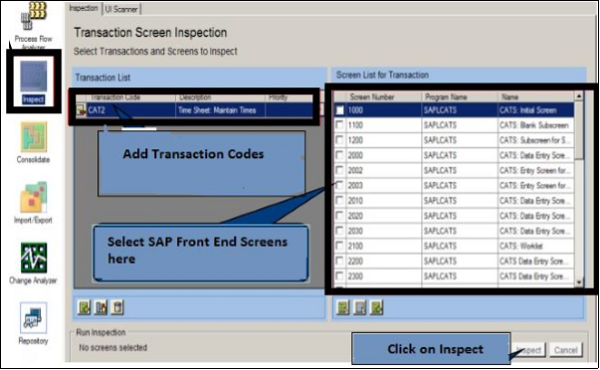Test SAP - Configurer Quality Center
La configuration de SAP Quality Center peut être effectuée de deux manières:
- Attributs du serveur HP
- Projet HP
Attributs du serveur HP
Step 1- Dans SAP TAO, cliquez sur SAP Quality Center. Vous devez avoir l'URL de SAP Quality Center dans le panneau de connexion de SAP TAO. Ensuite, entrez l'URL dans le navigateur Web.
Step 2 - Entrez les valeurs suivantes dans SAP Quality Center by HP Site Administration et cliquez sur apply to entire.
DISABLE_EXTENDED_STORAGE = N
BACKWARD_SUPPORT_ALL_DOMAINS_PROJECTS = YStep 3 - Pour un nouveau projet, effectuez les étapes suivantes -
- Créez un nouveau domaine et un nouveau projet dans SAP QC.
- Créez un nouvel utilisateur pour attribuer ce projet à un nouvel utilisateur.
- Attribuez le rôle d'administrateur de projet à l'utilisateur nouvellement créé.
Step 4 - Déconnectez-vous de SAP Quality Center via HP Site Administration.
Projet HP
Dans SAP TAO, cliquez sur SAP Quality Center. Vous devez avoir l'URL de SAP Quality Center dans le panneau de connexion de SAP TAO.
Step 1 - Entrez l'URL dans votre navigateur Web.
Step 2 - L'étape suivante consiste à se connecter au domaine / projet.
Step 3 - Accédez au plan de test.
Step 4 - Sous Dossier Sujet, créez un dossier avec le nom Ressources BPT → créez une bibliothèque de dossiers.
Step 5- SAP TAO note des informations sur la consolidation de test dans un champ utilisateur des entités de test dans QC et par défaut il s'agit de TS_USER_01. Notez que cela est correct lors de la connexion à SOLMAN pour tous les tests créés par SAP TAO.
Step 6 - Les utilisateurs de SAP QC ne doivent pas utiliser le champ utilisateur similaire à d'autres fins dans leurs projets Quality Center.
Création d'une zone d'application dans QTP
La zone d'application est requise par les composants SAP TAO pour contenir HP QTP et les modules complémentaires Web. Pour créer une zone d'application dans QTP, vous devez effectuer les étapes suivantes -
Exécutez QTP by HP en tant qu'administrateur. Cela varie selon le système d'exploitation.
Vous pouvez sélectionner des compléments Web et SAP.
Ensuite, connectez-vous automatiquement ou manuellement au projet Quality Center. Cette étape est automatique si elle est configurée.
Ensuite, créez une zone d'application avec le nom_SAP_Doc. Le nom de la zone d'application est entré lorsque le bouton Enregistrer est cliqué.
Analyseur de flux de processus (PFA)
Process Flow Analyzer est utilisé pour découvrir automatiquement les interfaces utilisateur utilisées dans les codes de transaction exécutés dans le système SAP. Il crée automatiquement les composants de test et les télécharge dans Quality Center.
Il est également utilisé pour identifier la séquence des composants de test selon les actions de l'utilisateur et la création de valeurs de feuille de calcul.
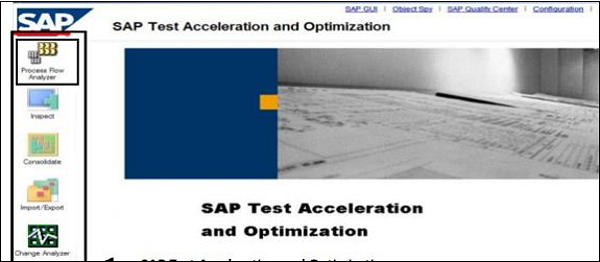
Cliquez sur le bouton Ajouter une transaction → Entrez le code de transaction et cliquez sur OK.
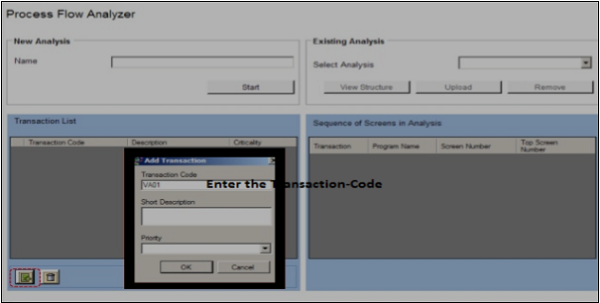
L'étape suivante consiste à cliquer sur le Start bouton.
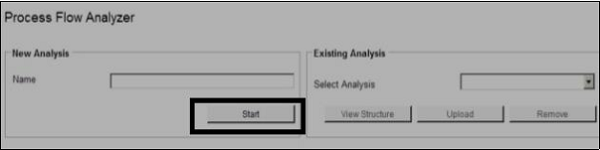
TAO lancera SAP et enregistrera la transaction que vous avez saisie. Une fois le processus de transaction terminé, cliquez sur le boutonStop bouton.
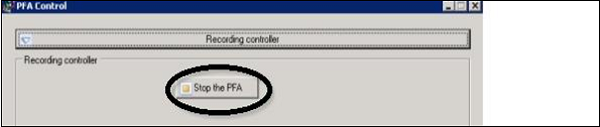
TAO renverra tous les écrans utilisés pour créer le flux de processus. Ensuite, téléchargez l'analyse dans QC. Cela peut être fait en cliquant sur leUpload bouton.
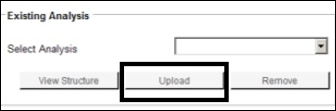
Importer / Exporter
Les options d'importation et d'exportation sont utilisées pour exporter vers Quality Center et importer depuis Quality Center. Vous devez sélectionner les composants à importer et exporter et cliquer sur le bouton requis.

Tout d'abord, identifiez les composants à importer ou à exporter. Cliquez surExport à SAP QC ou Import de SAP QC pour importer / exporter les composants requis.
Analyseur de changement
Change Analyzer est utilisé pour suivre les changements et leur impact sur le système SAP. Lorsque vous apportez une modification à un système SAP, il identifie les processus métier concernés.
Pour utiliser Change Analyzer, sélectionnez le projet spécifique et cliquez sur le bouton change impact analysisoption. Il vous permettra de revoir et de réparer les composants concernés dans le système SAP.
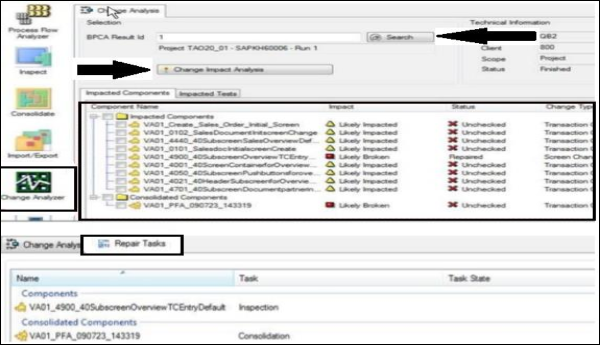
Inspecter
Vous devez ajouter des codes de transaction à la liste. SAP TAO renverra tous les écrans associés à une transaction particulière. Vous pouvez choisir n'importe quel écran et cliquer sur leInspect option.